TEXTSPLIT函数在Excel中可谓是超强的数据拆分利器,它能够使用分隔符将文本拆分为行和列,功能十分强大,能轻松实现各种数据拆分需求。
一、函数语法解析
TEXTSPLIT 函数的语法为:=TEXTSPLIT(要拆分的文本,按列拆分,按行拆分,是否忽略空单元格,是否区分大小写,异常返回值)。具体解释如下:
- 参数 1:明确要拆分的文本对象。
- 参数 2:确定用何种分隔符将文本拆分成行显示。
- 参数 3:指定用什么分隔符拆分为列显示。
- 参数 4:若分拆后有空白单元格且想要忽略,可设置为 TRUE。
- 参数 5:涉及是否区分大小写,不过此功能较少使用。
- 参数 6:用于定义拆分异常时要返回的结果。
通常情况下,TEXTSPLIT 函数在使用时,前面三个参数最为常用,一般只需用到这三个参数即可满足大部分需求。
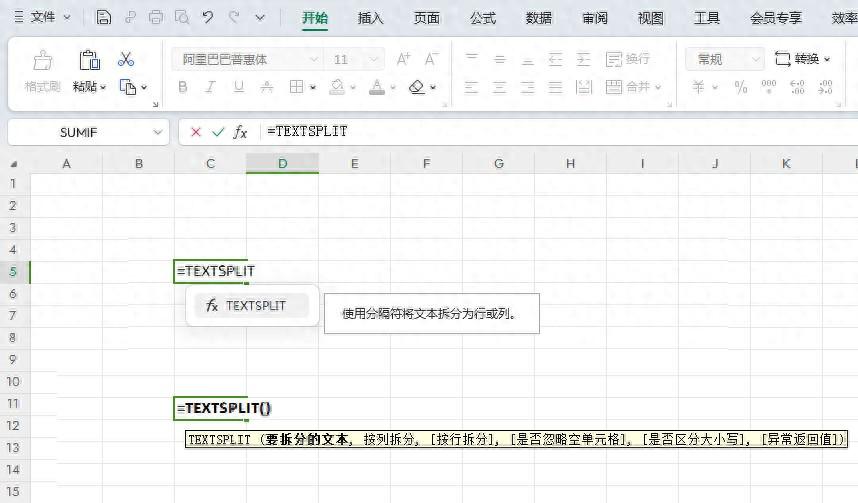
二、基本用法展示
1、单条件拆分单元格内容:
例如,左侧有客户名称用逗号隔开,若想按分隔符把文本拆分成行显示。可在目标单元格输入公式 “=TEXTSPLIT (B3,",")”,点击回车后进行下拉填充。
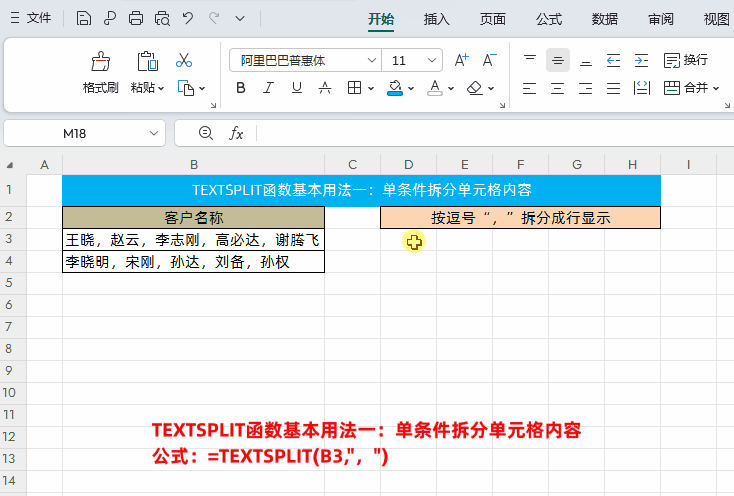
2、多条件拆分单元格内容:
当左侧客户姓名由逗号和横杠两个符号隔开时,要把文本拆分成行显示。在目标单元格输入公式 “=TEXTSPLIT (B3,{",","-"})”,点击回车后下拉填充即可。
解读:多条件拆分与单条件拆分的主要区别在于,多条件需把多个拆分符放置在一个大括号里 {",","-"},这里的大括号代表数组,可存放多个元素即拆分符号,并且分隔符的顺序可以随意,没有先后之分。
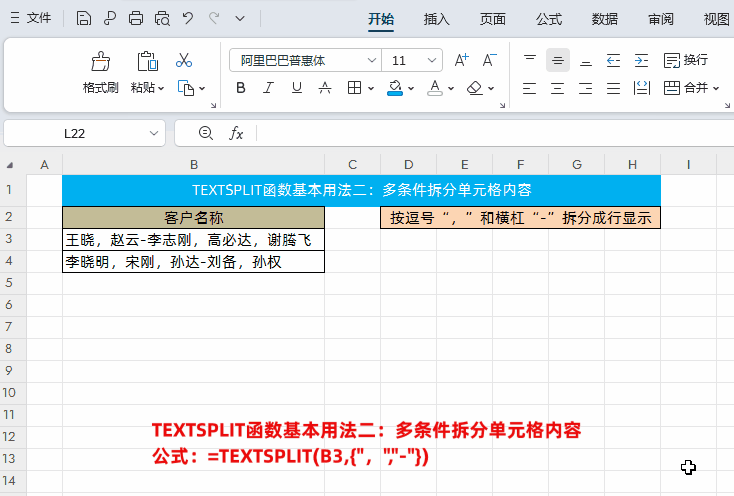
3、忽略空白单元格:
若左侧客户姓名用顿号隔开且存在空白值,只使用前两个参数会产生空白单元格。
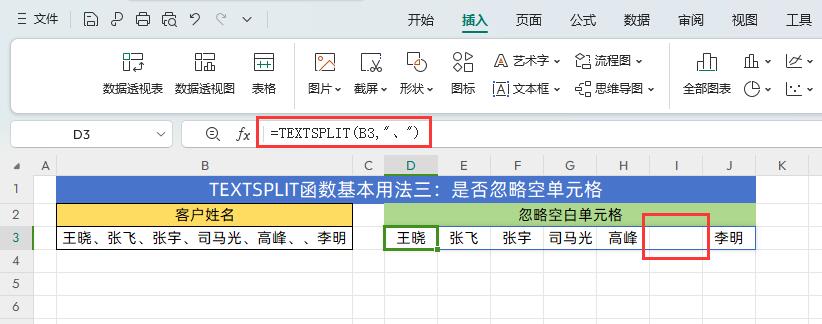
若要忽略这些空白单元格,在目标单元格输入公式 “=TEXTSPLIT (B3,"、",,TRUE)”,点击回车即可。
解读:当数据被分拆后有空白单元格且希望忽略时,需要启用第四参数并设置为 TRUE。

4、自定义异常返回值:
比如要把左侧单元格数据拆分成左侧是姓名、右侧是部门这样的两列数据,并自定义异常返回值。在目标单元格中输入公式 “=TEXTSPLIT (B3,":","、",TRUE,,"无数据")”,点击回车即可。
解读:在拆分多行多列时可能会出现 #N/A 错误。公式中的第二参数是 “:” 冒号,用于把数据按冒号拆分成列;第三参数是 “,” 逗号,将数据按逗号拆分成行;启用第六参数并自定义为 “无数据”,当出现 #N/A 错误时,会自动显示为 “无数据”。
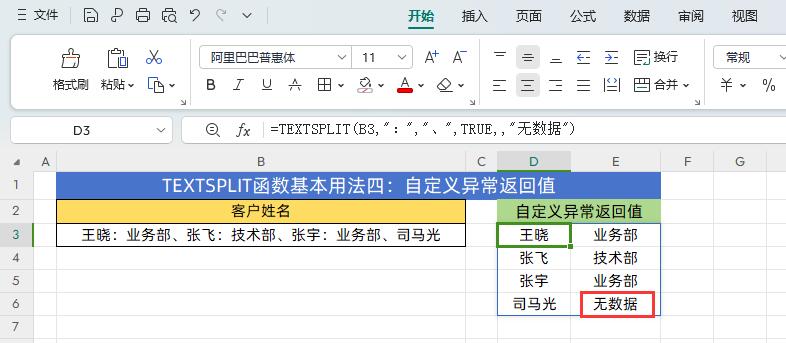
三、高级用法示例
TEXTSPLIT 函数的高级用法通常需要搭配其他函数,会产生更多神奇的效果。
1、统计参会人数:
如下图所示,要统计每个部门参会的人数。在目标单元格中输入公式 “=COUNTA (TEXTSPLIT (C3,","))”,点击回车后下拉填充即可。
解读:公式中先借助 TEXTSPLIT 函数将单元格中的字符串按逗号进行拆分,然后再使用 COUNTA 函数统计非空单元格的个数,这个个数就是参会人数。
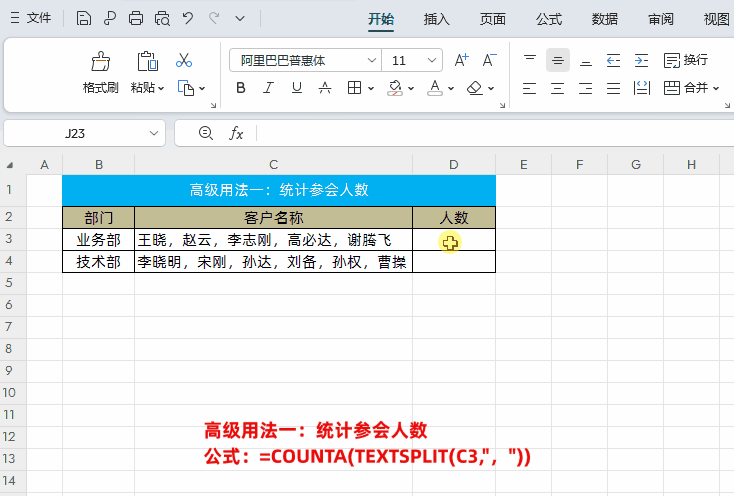
2、将多行数据按照分隔符拆分到一列显示:
在目标单元格中输入公式 “=TEXTSPLIT (TEXTJOIN (",",TRUE,C3:C4),,",")”,点击回车即可。
解读:公式中首先使用 TEXTJOIN 函数根据逗号合并所有参会人员姓名,接着再使用 TEXTSPLIT 函数根据逗号拆分数据。由于要显示在一列中,所以 TEXTSPLIT 函数按逗号拆分需放在第三参数位置,即按行拆分成列显示。
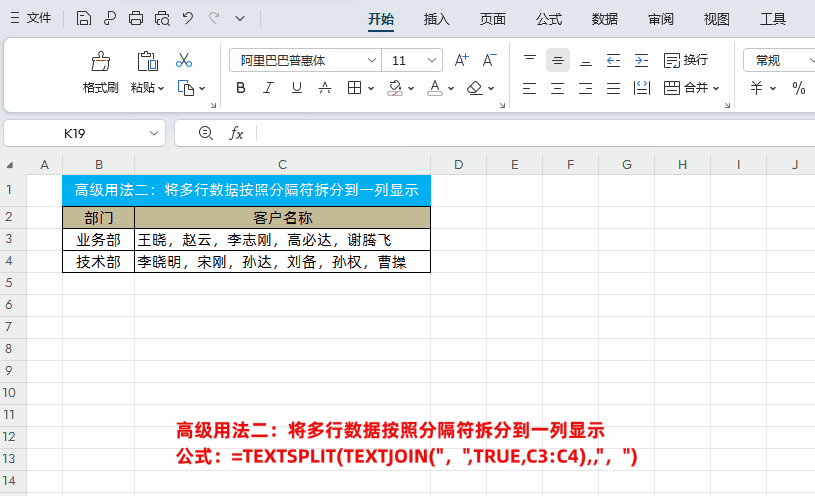
TEXTSPLIT 函数在 Excel 数据处理中发挥着重要作用。无论是基本用法中的单条件或多条件拆分、忽略空白单元格以及自定义异常返回值,还是高级用法中与其他函数搭配实现统计参会人数和将多行数据拆分到一列显示等操作,都为用户提供了高效灵活的数据处理方式。掌握 TEXTSPLIT 函数及其各种用法,能够极大地提高数据处理的效率和准确性,为日常办公和数据分析带来便利。










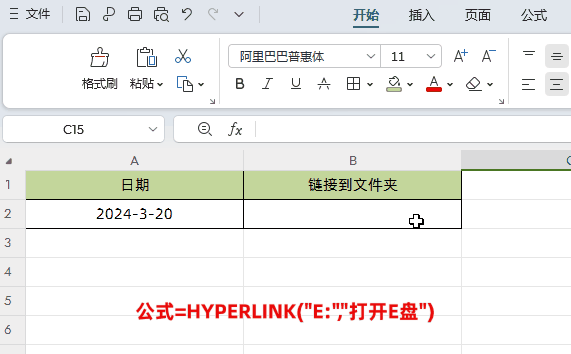
评论 (0)